Planear e gerir os custos do Azure Cosmos DB
APLICA-SE A: NoSQL
MongoDB
Cassandra
Gremlin
Tabela
Este artigo descreve como você pode planejar e gerenciar custos para o Azure Cosmos DB. Primeiro, use a calculadora de capacidade do Azure Cosmos DB para estimar o custo da carga de trabalho antes de criar recursos. Mais tarde, pode rever o custo estimado e começar a criar os seus recursos.
Depois de começar a usar os recursos do Azure Cosmos DB, use os recursos de Gerenciamento de Custos para definir orçamentos e monitorar custos. Você também pode revisar os custos previstos e identificar tendências de gastos para identificar áreas em que você pode querer agir. Os custos do Azure Cosmos DB são apenas uma parte dos custos mensais na sua fatura do Azure. Embora este artigo explique como planejar e gerenciar custos para o Azure Cosmos DB, você será cobrado por todos os serviços e recursos do Azure usados em sua assinatura do Azure, incluindo os serviços de terceiros.
Pré-requisitos
Taxa de transferência provisionada ou sem servidor
O Azure Cosmos DB dá suporte a dois tipos de modos de capacidade: taxa de transferência provisionada e sem servidor. A maneira como você é cobrado pelo uso do Azure Cosmos DB varia muito entre esses dois modos, por isso é importante escolher o que funciona melhor para sua carga de trabalho. Consulte o artigo Como escolher entre taxa de transferência provisionada e sem servidor para obter orientações e recomendações sobre como fazer essa escolha.
Análise de custos
A análise de custos no Gerenciamento de Custos dá suporte à maioria dos tipos de conta do Azure, mas não a todos. Para ver a lista completa dos tipos de contas suportados, consulte Compreender os dados do Cost Management. Para exibir dados de custo, você precisa de pelo menos acesso de leitura para uma conta do Azure. Para obter informações sobre a atribuição de acesso aos dados do Azure Cost Management, veja Atribuir acesso aos dados.
Estimar custos antes de usar o Azure Cosmos DB
O Azure Cosmos DB está disponível em dois modos de capacidade diferentes: taxa de transferência provisionada e sem servidor. Você pode executar exatamente as mesmas operações de banco de dados em ambos os modos, mas a maneira como você é cobrado por essas operações é diferente.
Planeamento da capacidade
Como ajuda para estimar custos, pode ser útil fazer o planejamento de capacidade para uma migração para o Azure Cosmos DB. Se você estiver planejando uma migração de um cluster de banco de dados existente para o Azure Cosmos DB, poderá usar informações sobre seu cluster de banco de dados existente para planejamento de capacidade.
- Se tudo o que você sabe é o número de vcores e servidores em seu cluster de banco de dados existente, leia sobre como estimar unidades de solicitação usando vCores ou vCPUs
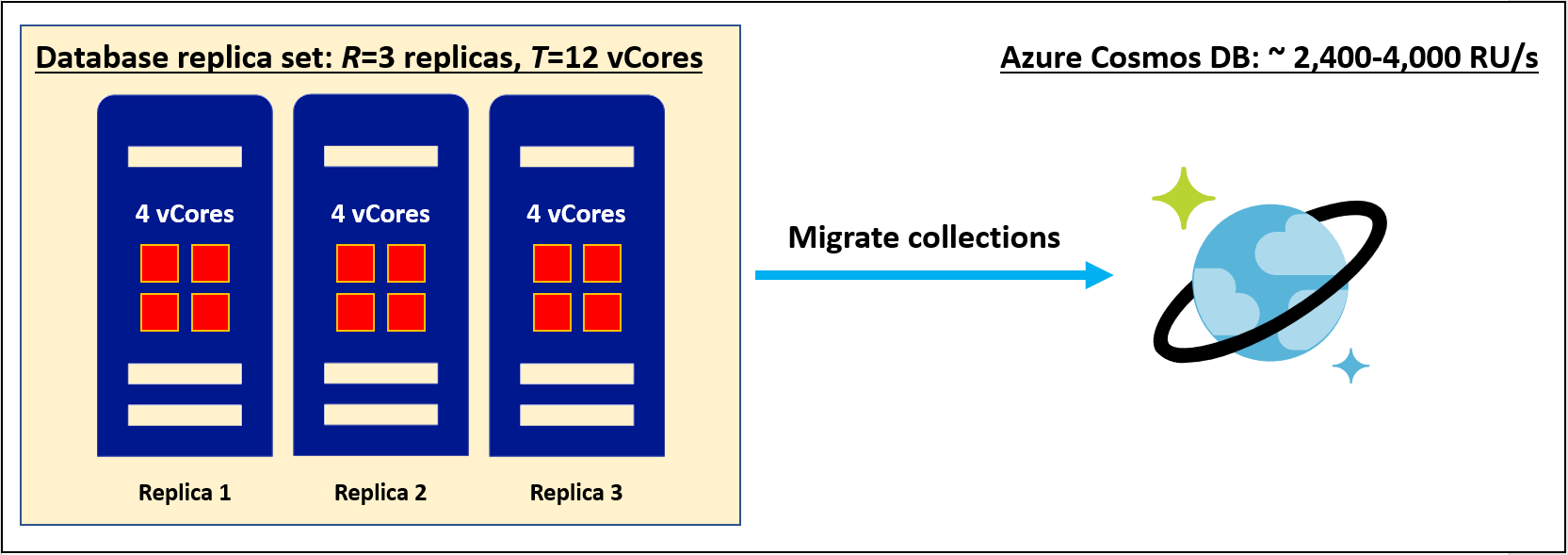
- Se você souber as taxas de solicitação típicas para sua carga de trabalho de banco de dados atual, leia sobre como estimar unidades de solicitação usando o planejador de capacidade do Azure Cosmos DB
Estimar os custos de taxa de transferência provisionada
Se você planeja usar o Azure Cosmos DB no modo de taxa de transferência provisionada, use a calculadora de capacidade do Azure Cosmos DB para estimar os custos antes de criar os recursos em uma conta do Azure Cosmos DB. A calculadora de capacidade é usada para obter uma estimativa da taxa de transferência necessária e do custo da sua carga de trabalho. A calculadora de capacidade está atualmente disponível apenas para API para NoSQL, Cassandra e MongoDB.
Configurar seus bancos de dados e contêineres do Azure Cosmos DB com a quantidade certa de taxa de transferência provisionada, ou Unidades de Solicitação (RU/s), para sua carga de trabalho é essencial para otimizar o custo e o desempenho. Você precisa inserir detalhes como tipo de API, número de regiões, tamanho do item, solicitações de leitura/gravação por segundo, total de dados armazenados para obter uma estimativa de custo. Para saber mais sobre a calculadora de capacidade, consulte o artigo de estimativa .
Gorjeta
Para garantir que você nunca exceda a taxa de transferência provisionada orçada, limite a taxa de transferência total provisionada da sua conta
A captura de tela a seguir mostra a taxa de transferência e a estimativa de custo usando a calculadora de capacidade:

Estimar custos sem servidor
Se você planeja usar o Azure Cosmos DB no modo sem servidor, precisará estimar quantas Unidades de Solicitação e GB de armazenamento você pode consumir mensalmente. Você pode estimar a quantidade necessária de Unidades de Solicitação avaliando o número de operações de banco de dados que seriam emitidas em um mês e multiplicar seu valor pelo custo de RU correspondente. A tabela a seguir lista os encargos estimados de RU para operações comuns de banco de dados:
| Operação | Custo estimado | Notas |
|---|---|---|
| Criar um item | 5 RUs | Custo médio de um item de 1 KB com menos de 5 propriedades para indexar |
| Atualizar um item | 10 RUs | Custo médio de um item de 1 KB com menos de 5 propriedades para indexar |
| Ler um item individual pelo seu ID e chave de partição (leitura pontual) | 1 RU | Custo médio de um item de 1 KB |
| Eliminar um item | 5 RUs | |
| Executar uma consulta | 10 RUs | Custo médio de uma consulta que aproveita ao máximo a indexação e retorna 100 resultados ou menos |
Importante
Preste atenção às notas da tabela acima. Para obter uma estimativa mais precisa dos custos reais de suas operações, você pode usar o Emulador do Azure Cosmos DB e medir o custo exato de RU de suas operações. Embora o emulador do Azure Cosmos DB não ofereça suporte sem servidor, ele relata uma cobrança de RU padrão para operações de banco de dados e pode ser usado para essa estimativa.
Depois de calcular o número total de unidades de solicitação e GB de armazenamento que você provavelmente consumirá ao longo de um mês, a fórmula a seguir retornará sua estimativa de custo: ([Número de unidades de solicitação] / 1.000.000 * 0,25 USD) + ([GB de armazenamento] * 0,25 USD).
Nota
Os custos apresentados no exemplo anterior destinam-se apenas a demonstração. Consulte a página de preços para obter as informações de preços mais recentes.
Entenda o modelo completo de faturamento
O Azure Cosmos DB é executado na infraestrutura do Azure que acumula custos quando você implanta novos recursos. É importante compreender que podem ser acumulados outros custos adicionais de infraestrutura.
Como você é cobrado pelo Azure Cosmos DB
Ao criar ou usar recursos do Azure Cosmos DB, você pode ser cobrado pelos seguintes medidores:
Operações de banco de dados - Você é cobrado por isso com base nas unidades de solicitação (RU/s) provisionadas ou consumidas:
- Taxa de transferência provisionada padrão (manual) - É cobrada uma taxa horária pelo RU/s provisionado em seu contêiner ou banco de dados.
- Taxa de transferência provisionada em escala automática - Você é cobrado com base no número máximo de RU/s para o qual o sistema foi dimensionado em cada hora.
Armazenamento consumido - Você é cobrado por ele com base na quantidade total de armazenamento (em GBs) consumida por seus dados e índices por uma determinada hora.
Há uma cobrança adicional caso você esteja usando os recursos do Azure Cosmos DB, como armazenamento de backup, armazenamento analítico, zonas de disponibilidade, gravações em várias regiões. No fim do ciclo de faturação, são somados os custos de cada medidor. Sua fatura ou fatura mostra uma seção para todos os custos do Azure Cosmos DB. Há um item de linha separado para cada medidor. Para saber mais, consulte o artigo Modelo de preços .
Usando o Pré-pagamento do Azure
Você pode pagar pelas cobranças do Azure Cosmos DB com seu crédito de pré-pagamento do Azure. No entanto, não pode utilizar o crédito do Pré-pagamento do Azure para pagar os custos de produtos e serviços de terceiros, incluindo os do Azure Marketplace.
Rever os custos estimados no portal do Azure
Ao começar a usar os recursos do Azure Cosmos DB no portal do Azure, você pode ver os custos estimados. Use as seguintes etapas para revisar a estimativa de custo:
Entre no portal do Azure e navegue até sua conta do Azure Cosmos DB.
Aceda à secção Descrição geral.
Verifique o gráfico de custos na parte inferior. Este gráfico mostra uma estimativa do seu custo atual durante um período de tempo configurável:
Crie um novo contêiner, como um contêiner de gráfico.
Insira a taxa de transferência necessária para sua carga de trabalho, como 400 RU/s. Depois de inserir o valor da taxa de transferência, você pode ver a estimativa de preço, conforme mostrado na captura de tela a seguir:
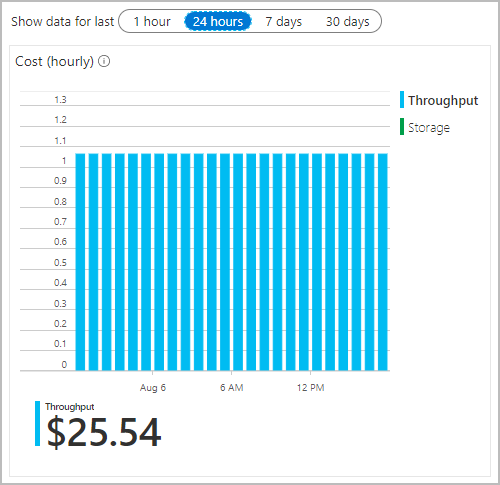
Se a sua subscrição do Azure tiver um limite de gastos, o Azure impedirá que gaste acima do valor do crédito. À medida que cria e usa recursos do Azure, os seus créditos são usados. Quando atingir o limite de crédito, os recursos que tiver implementado são desativados durante o resto do período de cobrança. Não pode alterar o seu limite de crédito, mas pode removê-lo. Para obter mais informações sobre os limites de gastos, consulte Limitede gastos do Azure.
Você pode pagar pelas cobranças do Azure Cosmos DB com seu crédito de Pré-pagamento do Azure (anteriormente chamado de compromisso monetário). No entanto, não pode utilizar o crédito de Pré-pagamento do Azure para pagar encargos por produtos e serviços de terceiros, incluindo os do Azure Marketplace.
Monitorizar os custos
Ao usar recursos com o Azure Cosmos DB, você incorre em custos. Os custos unitários de uso de recursos variam por intervalos de tempo (segundos, minutos, horas e dias) ou por uso da unidade de solicitação. Assim que o uso do Azure Cosmos DB é iniciado, os custos são incorridos e você pode vê-los no painel de análise de custos no portal do Azure.
Ao usar a análise de custos, você pode exibir os custos do Azure Cosmos DB em gráficos e tabelas para diferentes intervalos de tempo. Alguns exemplos são por dia, atual, mês anterior e ano. Também é possível visualizar os custos em relação aos orçamentos e custos previstos. Mudar para visualizações mais longas ao longo do tempo pode ajudá-lo a identificar tendências de gastos e ver onde os gastos excessivos podem ter ocorrido. Se você criou orçamentos, também pode ver facilmente onde eles foram excedidos.
Para exibir os custos do Azure Cosmos DB na análise de custos:
Inicie sessão no portal do Azure.
Abra o escopo no portal do Azure e selecione Análise de custos no menu. Por exemplo, aceda a Subscrições, selecione uma subscrição na lista e, em seguida, selecione Análise de custos no menu. Selecione Escopo para alternar para um escopo diferente na análise de custos.
Por padrão, o custo de todos os serviços é mostrado no primeiro gráfico de rosquinhas. Selecione a área no gráfico rotulada "Azure Cosmos DB".
Para restringir os custos de um único serviço, como o Azure Cosmos DB, selecione Adicionar filtro e, em seguida, selecione Nome do serviço. Em seguida, escolha Azure Cosmos DB na lista. Aqui está um exemplo mostrando os custos apenas para o Azure Cosmos DB:
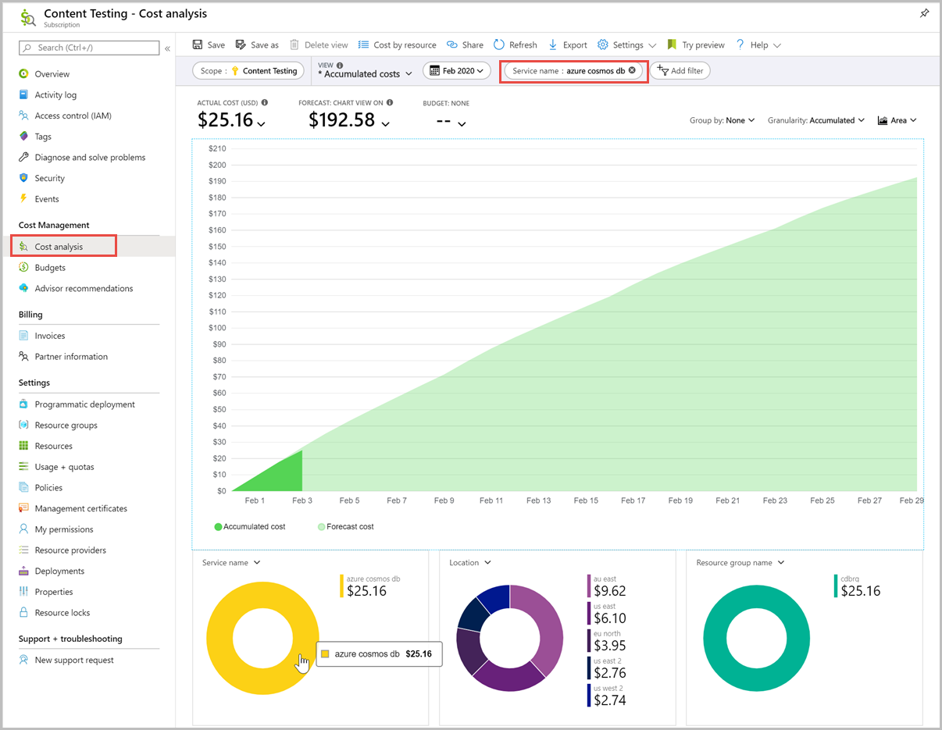
No exemplo anterior, você vê o custo atual do Azure Cosmos DB para o mês de fevereiro. Os gráficos também contêm custos do Azure Cosmos DB por local e por grupo de recursos.
Criar orçamentos
Pode criar orçamentos para gerir custos e criar alertas que notifiquem automaticamente as partes interessadas das anomalias nos gastos e do risco em fazer gastos excessivos. Os alertas são baseados nos gastos em comparação com os orçamentos e os limites de custos. Os orçamentos e alertas são criados para subscrições do Azure e grupos de recursos, pelo que são úteis como parte de uma estratégia geral de monitorização de custos.
Os orçamentos podem ser criados com filtros para recursos ou serviços específicos no Azure se você quiser mais granularidade presente em seu monitoramento. Os filtros ajudam a garantir que você não crie acidentalmente novos recursos que custam dinheiro adicional. Para saber mais sobre as opções de filtro ao criar um orçamento, consulte Opções de grupo e filtro.
Exportar dados de custo
Também pode exportar os dados de custos para uma conta de armazenamento. Isso é útil quando você precisa ou outras pessoas para fazer análises de dados adicionais para custos. Por exemplo, uma equipe de finanças pode analisar os dados usando o Excel ou o Power BI. Você pode exportar seus custos em uma programação diária, semanal ou mensal e definir um intervalo de datas personalizado. A exportação de dados de custo é a maneira recomendada de recuperar conjuntos de dados de custo.
Outras formas de gerir e reduzir custos
A seguir estão algumas práticas recomendadas que você pode usar para reduzir os custos:
Otimizar o custo da taxa de transferência provisionada - Este artigo detalha as práticas recomendadas para otimizar o custo da taxa de transferência. Ele descreve quando provisionar a taxa de transferência no nível do contêiner Vs no nível do banco de dados com base no seu tipo de carga de trabalho.
Otimizar o custo da solicitação - Este artigo descreve como as solicitações de leitura e gravação se traduzem em unidades de solicitação e como otimizar o custo dessas solicitações.
Otimize o custo de armazenamento - O custo de armazenamento é cobrado com base no consumo. Saiba como otimizar seu custo de armazenamento com tamanho de item, política de indexação, usando recursos como feed de alterações e tempo de vida.
Otimizar o custo de várias regiões - Se você tiver uma ou mais regiões de leitura subutilizadas, poderá tomar medidas para aproveitar ao máximo as RUs em regiões de leitura usando o feed de alterações da região de leitura ou movê-lo para outro secundário se for sobreutilizado.
Otimizar o custo de desenvolvimento/teste - Saiba como otimizar seu custo de desenvolvimento usando o emulador local, a camada gratuita do Azure Cosmos DB, a conta gratuita do Azure e algumas outras opções.
Otimizar custos com capacidade reservada - Saiba como usar a capacidade reservada para economizar dinheiro comprometendo-se com uma reserva para recursos do Azure Cosmos DB por um ano ou três anos.
Próximos passos
Consulte os seguintes artigos para saber mais sobre como os preços funcionam no Azure Cosmos DB:
- Tentando fazer o planejamento de capacidade para uma migração para o Azure Cosmos DB? Você pode usar informações sobre seu cluster de banco de dados existente para planejamento de capacidade.
- Se tudo o que você sabe é o número de vcores e servidores em seu cluster de banco de dados existente, leia sobre como estimar unidades de solicitação usando vCores ou vCPUs
- Se você souber as taxas de solicitação típicas para sua carga de trabalho de banco de dados atual, leia sobre como estimar unidades de solicitação usando o planejador de capacidade do Azure Cosmos DB
- Modelo de preços no Azure Cosmos DB
- Saiba como otimizar o seu investimento na nuvem com o Azure Cost Management.
- Saiba mais sobre como gerenciar custos com análise de custos.
- Saiba como evitar custos inesperados.
- Faça o curso de aprendizagem guiada em Gestão de Custos.